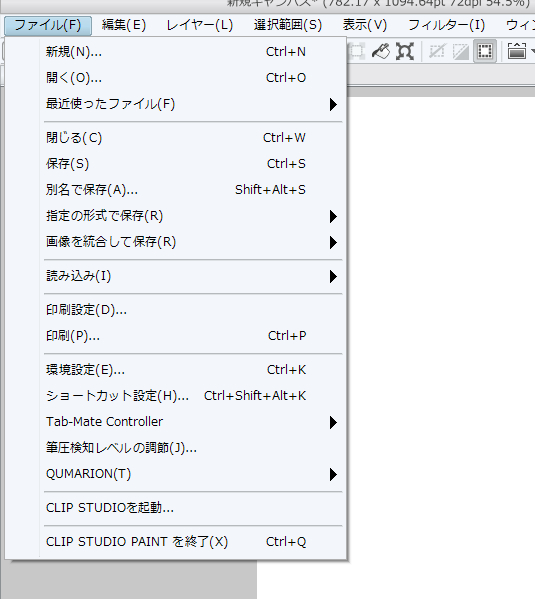CLIP STUDIO PAINT DEBUTでは[修飾キー設定]の項目は開けませんが、
ペンタブレットのテールスイッチのデフォルト設定は消しゴムに
なっております。
そのため、お手数ですがタブレットのプロパティで、テールスイッチが
消しゴムに割り当てられているかどうかご確認をお願いいたします。
※下図はWacomのIntuos4の場合の設定画面です。
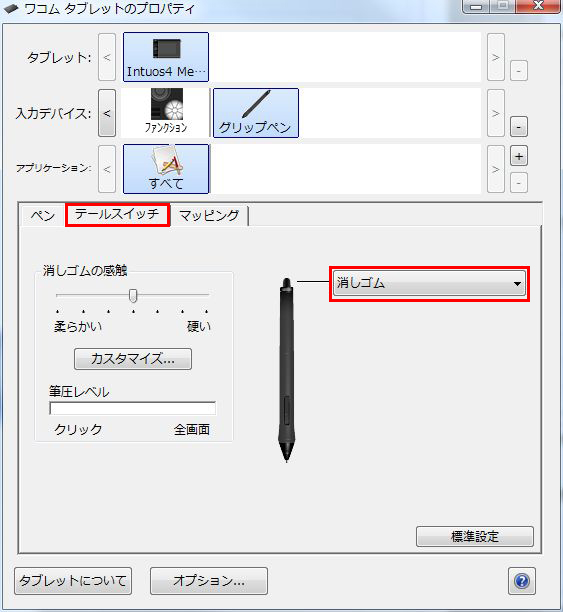
もしタブレットの設定でテールスイッチが消しゴムになっている場合、
恐れ入りますが下記についてご確認いただけますでしょうか。
・過去にCLIP STUDIO PAINT PRO/EX の体験版を使用したことは
ありますでしょうか。
・お持ちのペンタブレットのメーカーと型番、及びペンタブレットドライバの
バージョンをお知らせください。
・差支えなければ、ショートカット及び修飾キーの初期化をお試しください。
Shiftキーを押しながらCLIP STUDIO PAINTを起動し、表示されるダイアログで
[ショートカット設定]にチェックを入れて[OK]を押してください。
お手数ですが、よろしくお願いいたします。